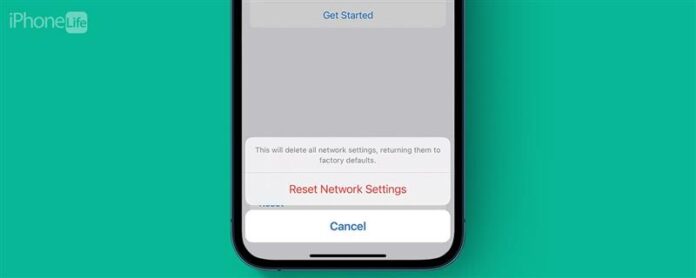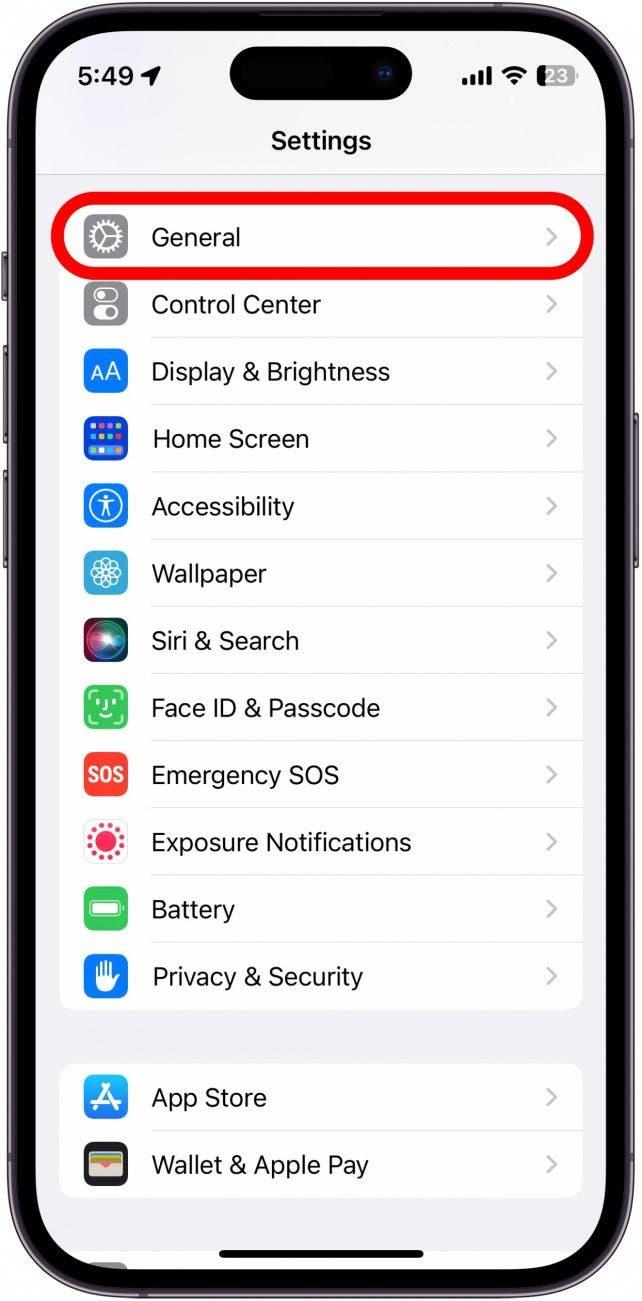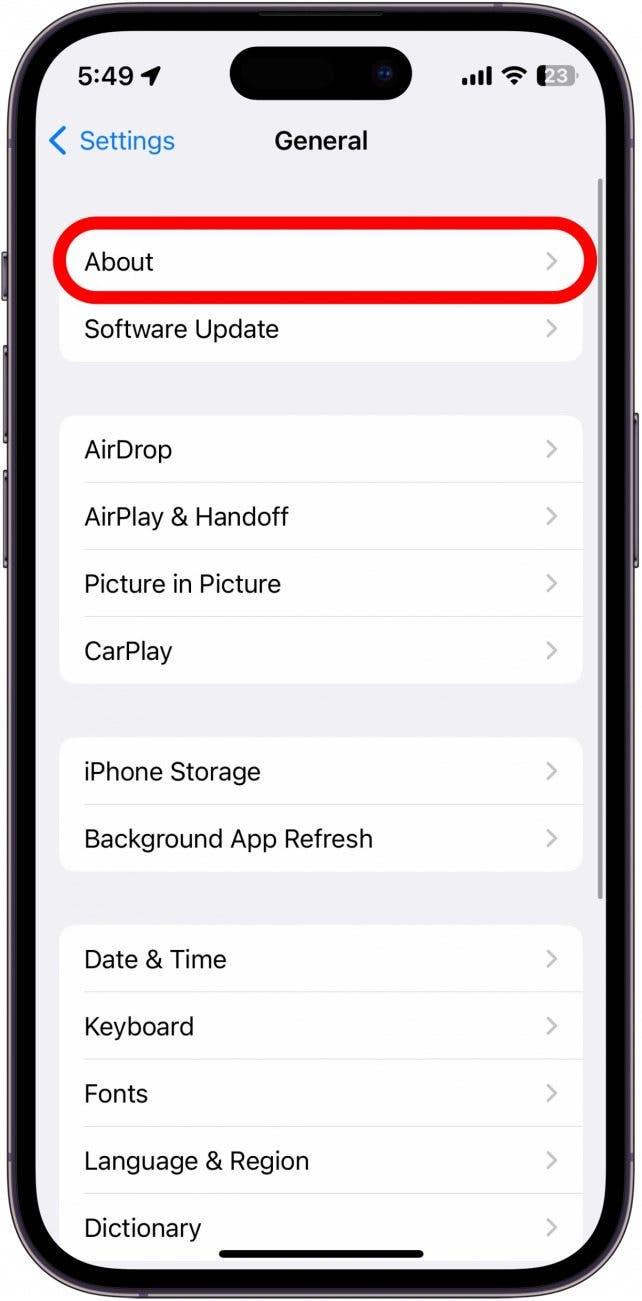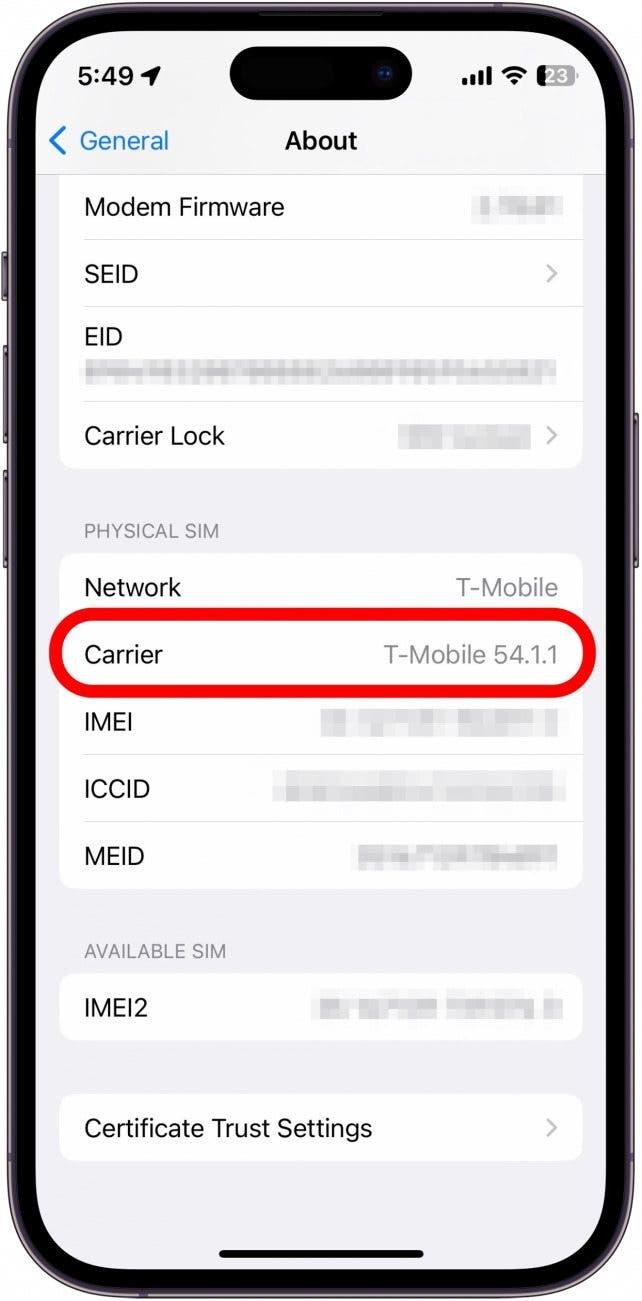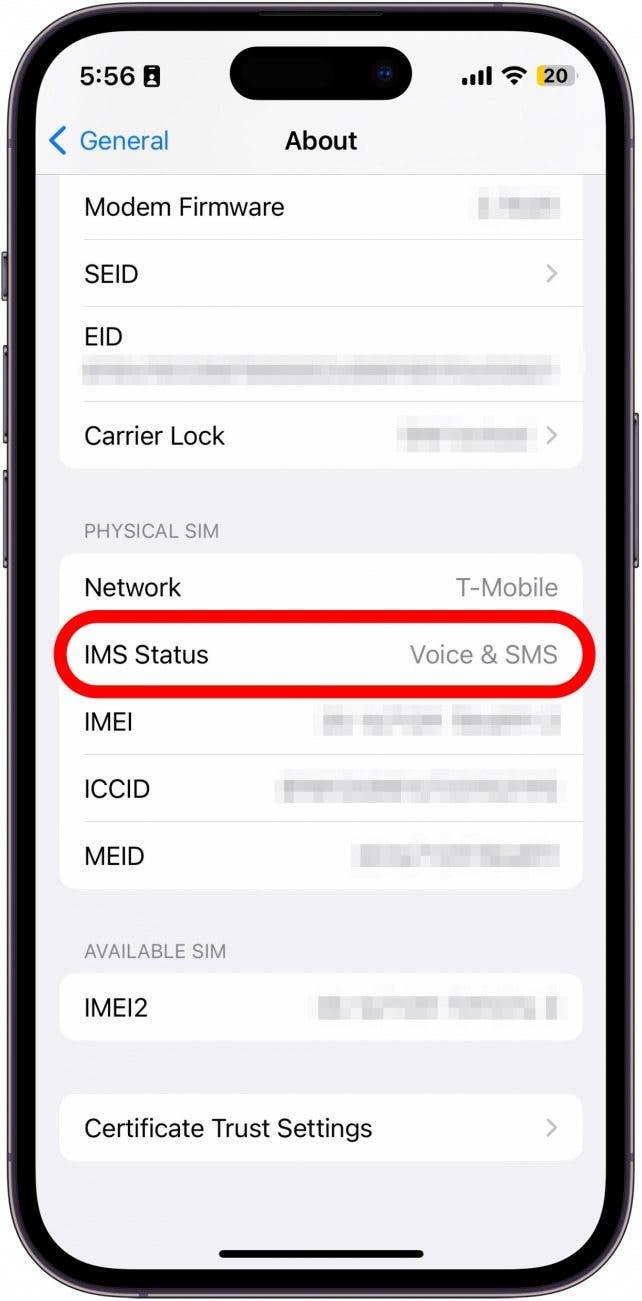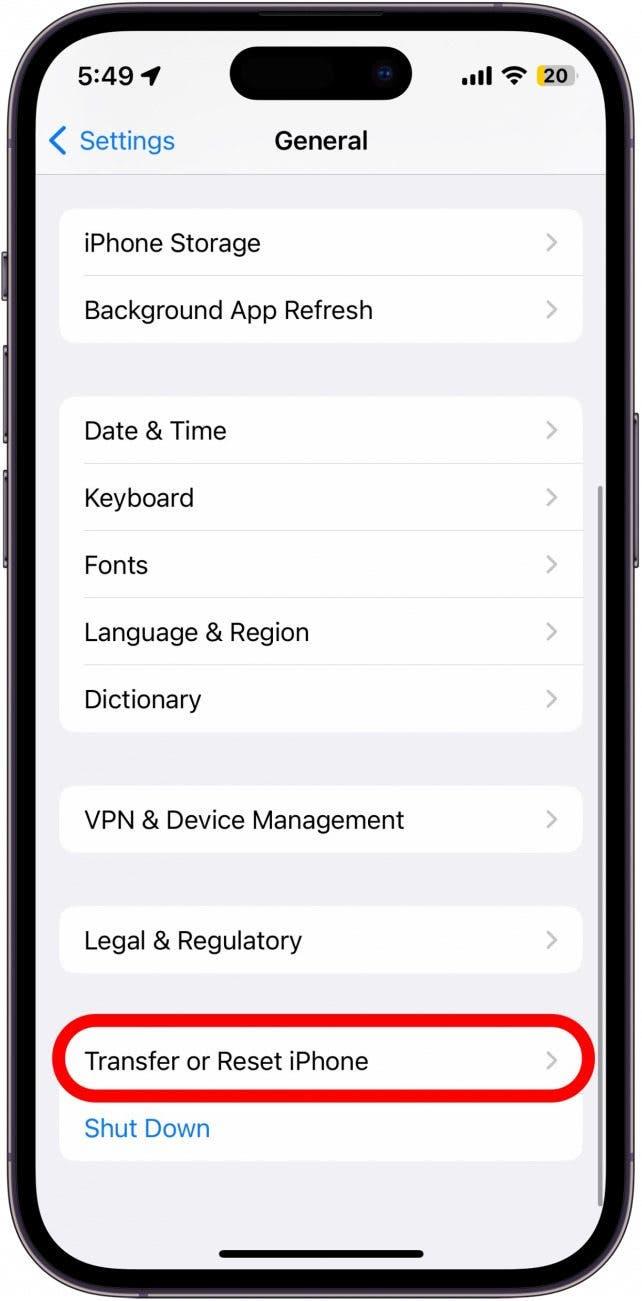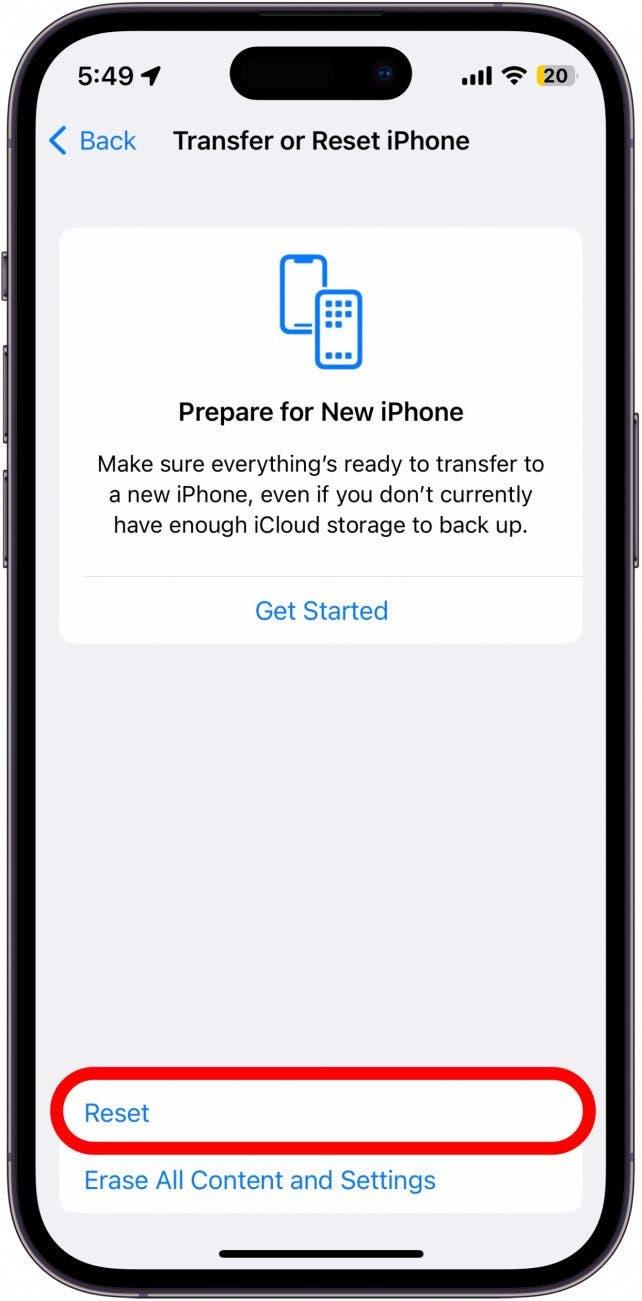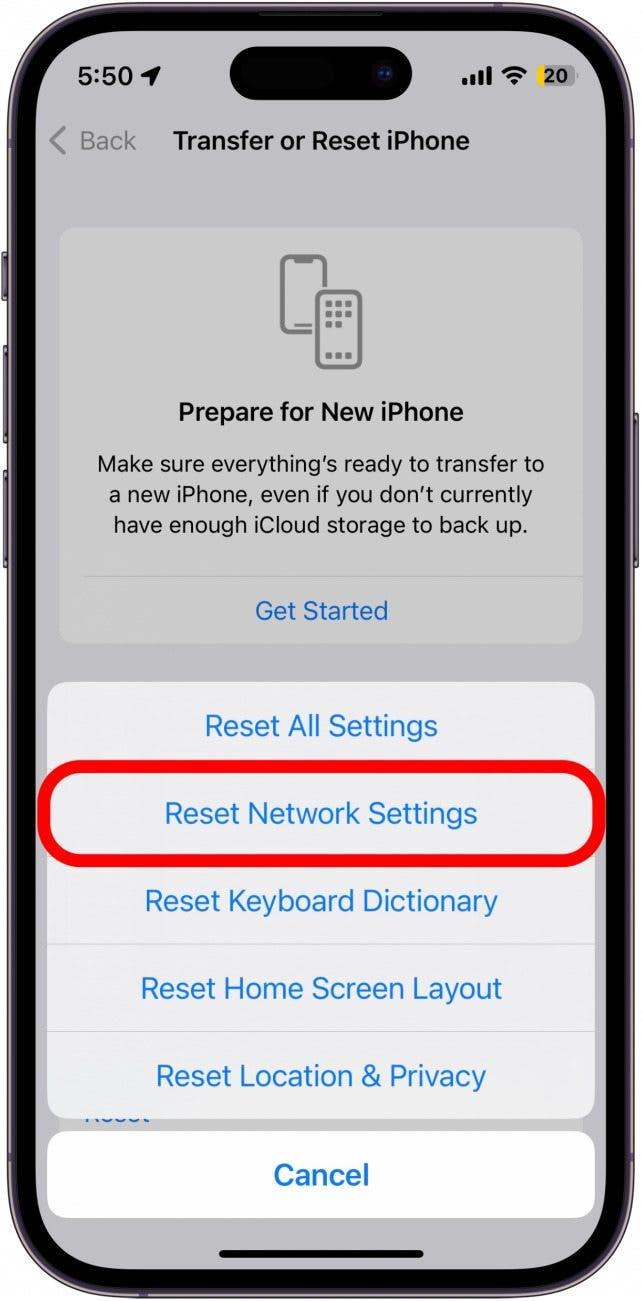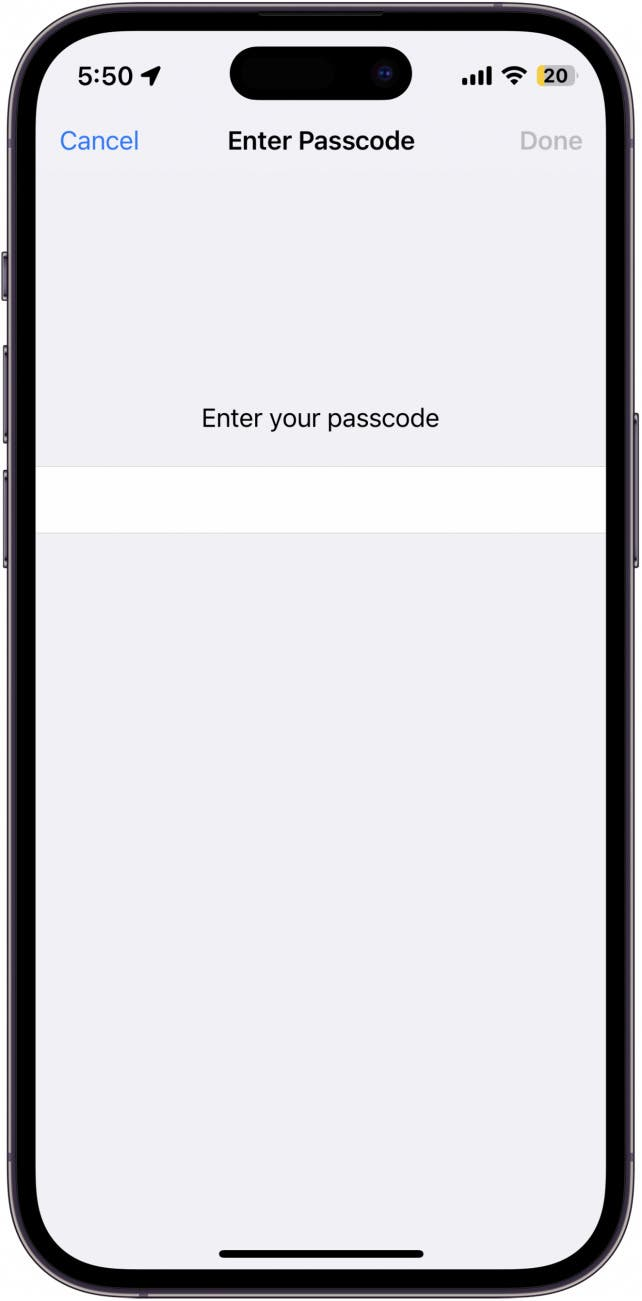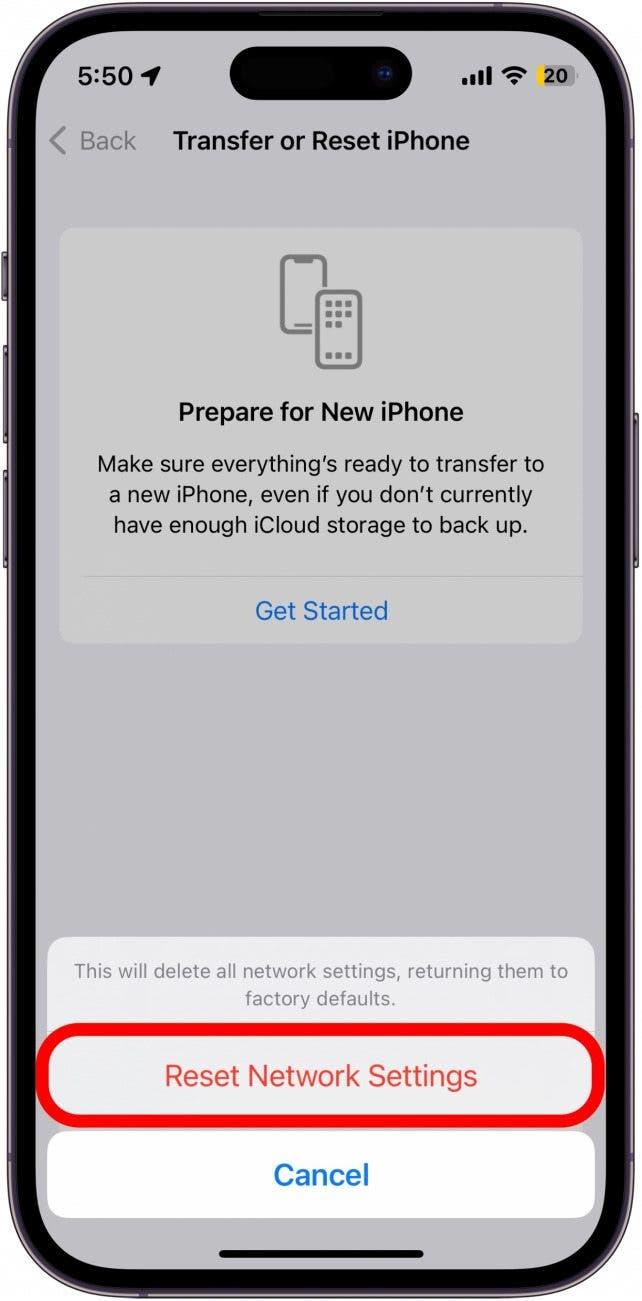Váš iPhone, rovnako ako každá technológia, sa niekedy môže správať nepredvídateľne. Jedným zo spôsobov, ako môžete zažiť podivné správanie, je, keď váš iPhone nebude volať, ale bude textovať text. Ak dokážete odosielať a prijímať texty, nemali by ste byť schopní uskutočniť a prijímať aj telefónne hovory? Poďme na to, ako riešiť tento zvláštny výskyt v článku nižšie.
Rýchle opravy, keď telefón nebude telefonovať, ale môžete poslať text
Ak váš iPhone nemôže volať, ale dokáže text, môže sa vyskytnúť problém s vašim sieťovým pripojením alebo by to mohol byť problém s hardvérom s vašim iPhone. Po prvé, dvakrát skontrolujte, či máte silné sieťové pripojenie. Ak sa zdá, že vaše pripojenie je v poriadku, existuje niekoľko rýchlych riešení, ktoré môžu pomôcť vyriešiť problém alebo aspoň zúžiť príčinu. Ak chcete získať viac odporúčaní na riešenie problémov s problémami iPhone, nezabudnite zaregistrujte sa na bezplatný tip na denný denník. Teraz tu je to, čo robiť, keď váš iPhone nebude volať, ale môžete textovať.
Reštartujte svoj iPhone
Pri riešení problémov s podivnými chybami pre iPhone, ako je napríklad dlhá vzdialenosť hovory FaceTime nefungujú Na iPhone, prvá vec, ktorú vždy robím, je reštartu zariadenie . Môžete to urobiť stlačením a podržaním bočného tlačidla a tlačidla hlasitosti nahor alebo nadol. Akonáhle sa zobrazí ponuka možností napájania, stačí klepnúť a potiahnite posúvač napájania doprava, aby ste vypli svoj iPhone. Po niekoľkých sekundách môžete znova stlačiť a podržať bočné tlačidlo, kým sa nezobrazí logo Apple.
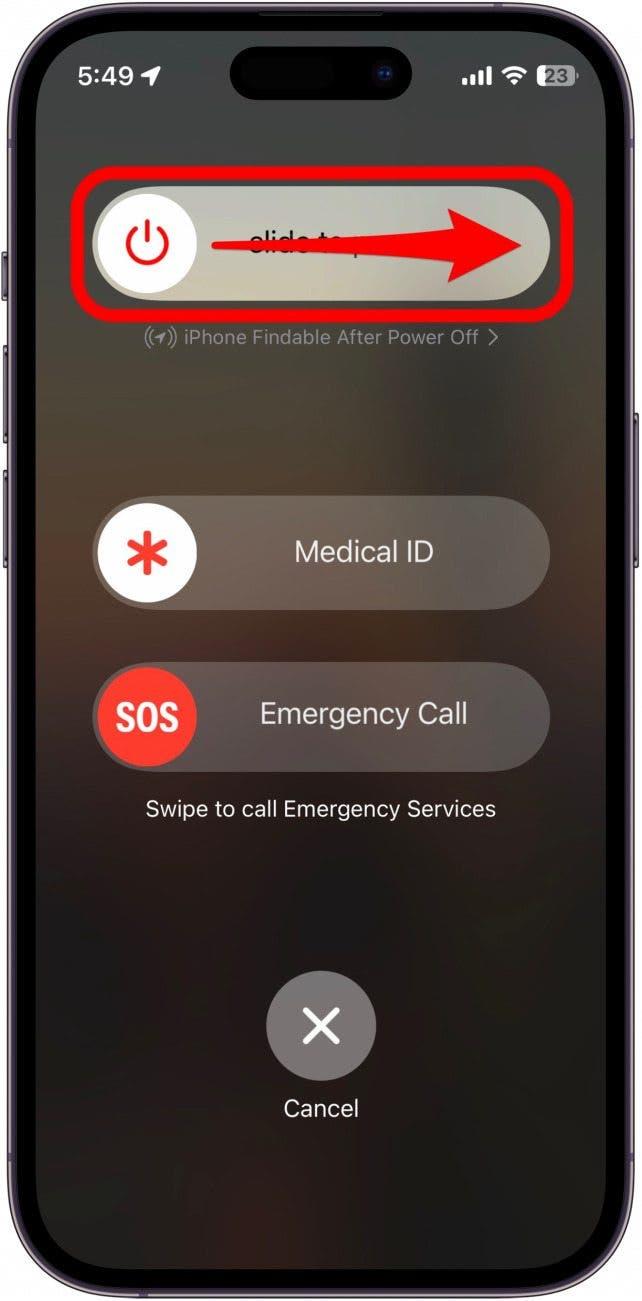
Skontroluj aktualizácie
Ak reštartovanie vášho iPhone nepomohlo, ďalším krokom je zabezpečenie toho, aby ste sa uistili, že váš iPhone je aktuálny . Spoločnosť Apple pravidelne uvoľňuje aktualizácie softvéru na opravu chýb a pridanie nových funkcií, takže ak váš iPhone nemôže volať, ale dokáže textovať text, rýchla aktualizácia môže byť to, čo potrebuje.
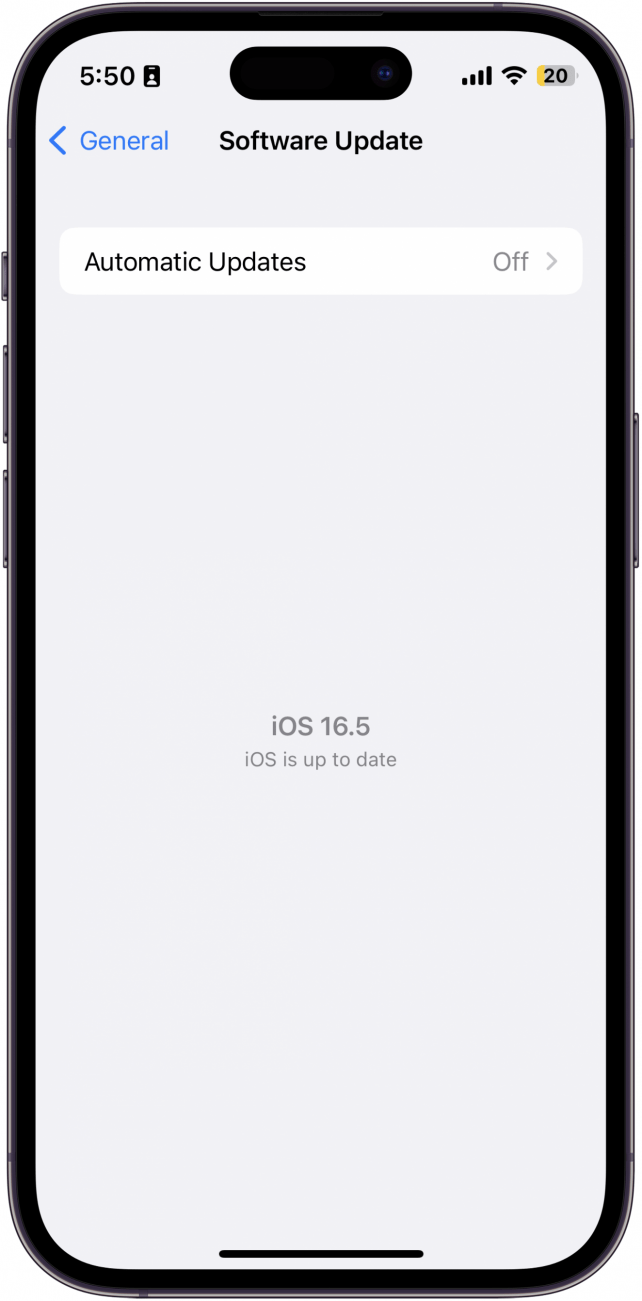
Zapnite a vypnite režim lietadla
Problémy s sieťou sa niekedy dajú vyriešiť tým, že váš iPhone bezdrôtové signály poskytne rýchle obnovenie. Zapnutie režimu lietadla dočasne zakáže všetky bezdrôtové pripojenia z vášho zariadenia a jeho spätné odmenenie ich opätovne umožní. Režim lietadla môžete ovládať z Control Center . Jednoducho klepnutím na ikonu lietadla ju zapnete (pri aktivácii sa vyplní a oranžová) a znova ju klepnutím na ikonu vypnete.
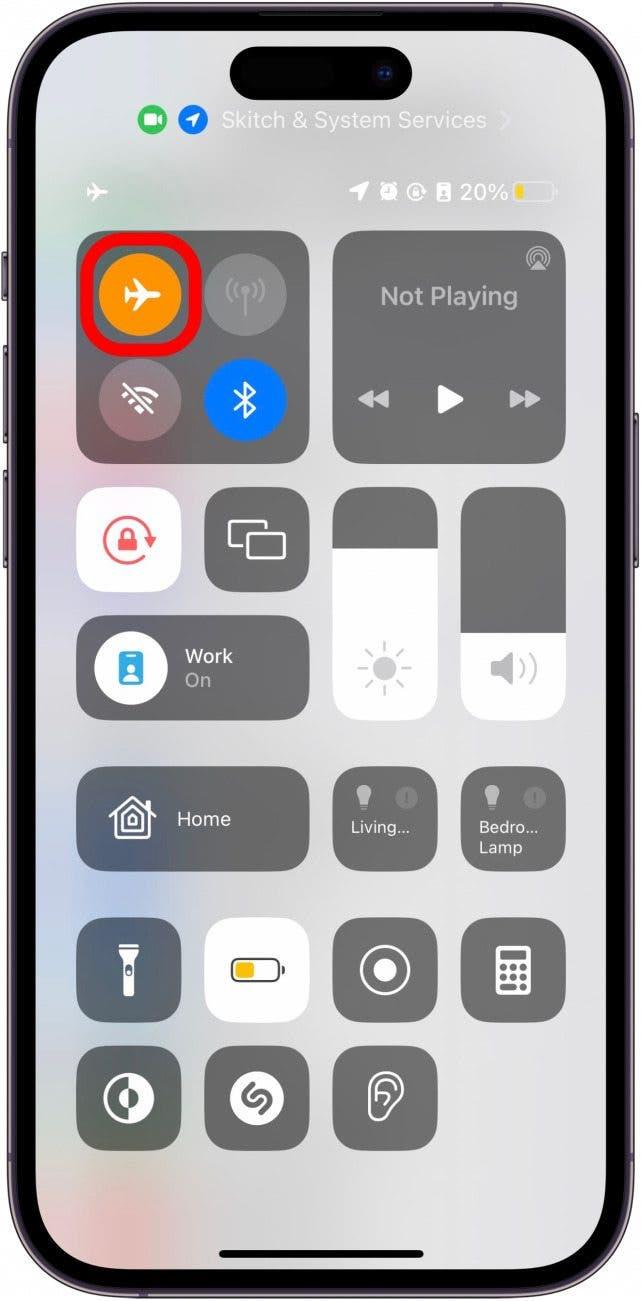
Riešenie problémov, prečo váš iPhone nebude volať, ale bude textovať text
Ak žiadny z vyššie uvedených rýchlych opráv vyriešil problém a stále sa pýtate, „ Prečo moje hovory neustále zlyhávajú? „, problém môže byť u vášho bezdrôtového poskytovateľa alebo nastavenia operátora iPhone. Tu je niekoľko nastavení, ktoré sa majú skontrolovať, aby ste sa uistili, že problém nie je vo vašom iPhone.
Skontrolujte aktualizáciu nastavení operátora
Váš bezdrôtový poskytovateľ môže niekedy uvoľniť aktualizácie nastavení operátora. Váš iPhone zvyčajne ich automaticky aktualizuje alebo vás vyzve, aby ste ich aktualizovali. Môžete však manuálne pre aktualizácie nastavení operátorov:
- Otvorte aplikáciu Nastavenia a klepnite na General .

- Klepnite na About .

- Ak dôjde k aktualizácii, mali by ste sa vyzvať na jeho stiahnutie. Môžete tiež prejsť nadol na Carrier a zistiť, ktorú verziu ste v súčasnosti nainštalovali.

- Klepnutím na číslo verzie viackrát zobrazíte ďalšie informácie o nastaveniach vášho operátora.

Ak ste mali aktualizáciu nastavení operátora, skúste uskutočniť telefonický hovor, aby ste zistili, či bol problém vyriešený.
Obnovte nastavenia siete
Obnovenie nastavení siete vášho iPhone by malo byť poslednou možnosťou, pretože táto možnosť vymaže vaše uložené Wi-Fi heslá a akékoľvek ďalšie bezdrôtové nastavenia. Dáta vášho iPhone budú v bezpečí, ale uvedomte si, že vaše uložené siete Wi-Fi budú preč.
VAROVANIE: Obnovenie nastavení siete vymaže všetky uložené heslá Wi-Fi, nastavenia mobilných zariadení a nastavenia VPN, čím sa obnoví na predvolené predvolené hodnoty. Predtým, ako to urobíte, uistite sa, že máte prístup k svojmu heslu smerovača Wi-Fi, aby ste sa uistili, že sa môžete ľahko znovu pripojiť.
Tu je návod, ako obnoviť nastavenia siete vášho iPhone:
- Otvorte aplikáciu Nastavenia a klepnite na General .

- Klepnite na About .

- Klepnite na prenos alebo reset iPhone .

- Klepnite na Reset .

- Klepnite na Nastavenia siete .

- Zadajte prístupový kód zariadenia.

- Klepnite na Nastavenia siete , aby ste potvrdili.

Po vynulovaní nastavení siete skúste uskutočniť telefónny hovor a odoslať textovú správu, aby ste zistili, či bol problém vyriešený.
Kontaktujte svojho nosiča
Váš iPhone stále nebude volať, ale bude text? Ak pre vás nevypracovalo žiadne z vyššie uvedených riešení, problém môže byť s vaším bezdrôtovým poskytovateľom. V takom prípade budete musieť osloviť svojho dopravcu, aby ste zistili, či sa vyskytne problém so siete alebo vašej karty SIM.